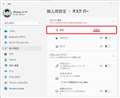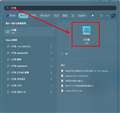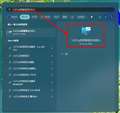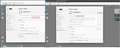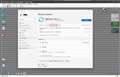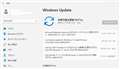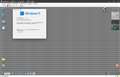���̃y�[�W�̃X���b�h�ꗗ�i�S755�X���b�h�j![]()
| ���e�E�^�C�g�� | �i�C�X�N�`�R�~�� | �ԐM�� | �ŏI���e���� |
|---|---|---|---|
| 3 | 0 | 2023�N3��19�� 13:36 | |
| 0 | 10 | 2023�N3��6�� 08:52 | |
| 0 | 5 | 2023�N2��18�� 04:21 | |
| 0 | 4 | 2023�N2��17�� 15:55 | |
| 0 | 5 | 2023�N2��10�� 17:54 | |
| 1 | 0 | 2023�N1��27�� 08:00 |
- �u����̍i���݁v�̖��ԐM�A�������͍ŐV1�N�A�����ς݂͑S���Ԃ̃N�`�R�~��\�����Ă��܂�
�E�g���@�\�̃c�[����z�M����T�C�g��\������ɂ�
�@�mMicrosoft Edge�n���m�E�E�E�n���m�g���@�\�n���mMicrosoft Edge �̃A�h�I�����J���n
�@�@�܂���
�@�mMicrosoft Edge�n���m�E�E�E�n���m�g���@�\�n���m�g���@�\�̊Ǘ��n���mMicrosoft Edge �̊g���@�\�����o����n
�E�g���@�\��ݒ肷���ʂ�\������ɂ�
�mMicrosoft Edge�n���m�E�E�E�n���m�g���@�\�n���m�g���@�\�̊Ǘ��n
A�DYahoo!JAPAN�̃g�b�v�y�[�W�̓���L�����\���ɂ���
B�D�V�����^�u��Bing�𑼂̃T�C�g�ɕύX����i��goo��)
A�DYahoo!JAPAN�̃g�b�v�y�[�W�̓���L�����\���ɂ���
�@�@�@�u�mMicrosoft Edge �̃A�h�I���v��\������
�@�@�A��������Ƃ���ɁwAdblock Plus�x����͂���ƁA�����̉��ɁwAdblock Plus - free ad blocker�x���\�������̂�
�@�@�@�@�wAdblock Plus - free ad blocker�x���N���b�N
�@�@�B�@�wAdblock Plus - free ad blocker�x���\�������
�@�@�C�\�����ꂽ��ʂ̉E���́m�C���X�g�[���n���N���b�N
�@�@�D�g���@�\�̊Ǘ���\������
�@�@�@�@�mMicrosoft Edge�n���m�E�E�E�n���m�g���@�\�n���m�g���@�\�̊Ǘ��n
�@�@�E�wAdblock Plus - free ad blocker�x�̔����{�^�����N���b�N���āA���{�^���ɕύX����
B�D�V�����^�u��Bing�𑼂̃T�C�g�ɕύX����i��goo��)
�@�@�@�u�mMicrosoft Edge �̃A�h�I���v��\������
�@�@�A��������Ƃ���ɁwCustom New Tab�x����͂���ƁA�����̉��ɁwCustom New Tab�x���\�������̂�
�@�@�@�@�wAdblock Plus - free ad blocker�x���N���b�N
�@�@�B�@�wCustom New Tab�x���\�������
�@�@�C�\�����ꂽ��ʂ̉E���́m�C���X�g�[���n���N���b�N
�@�@�D�g���@�\�̊Ǘ���\������
�@�@�@�@�mMicrosoft Edge�n���m�E�E�E�n���m�g���@�\�n���m�g���@�\�̊Ǘ��n
�@�@�E�wCustom New Tab�x�̔����{�^�����N���b�N���āA���{�^���ɕύX����
�@�@�FURL�o�[�ɁwCustom New Tab�x�̃A�C�R�����\�������̂ŁA�N���b�N
�@�@�G���������Ɂuhttps://www.goo.ne.jp/�v���R�s�[����
�@�@�H[Save]�{�^�����N���b�N
�@�@��URL�ݒ��ʂ̉��ɂ���uSet automatic focus on address bar�v�ƌ������ڂ��I���ɂȂ��Ă����
�@�@�@�@�V�K�^�u���J�����ۂɃt�H�[�J�X�������G���W���̃L�[���[�h������A�h���X�o�[�Ɉړ����Ă��܂��̂ŁA�I�t�ɂ���B
�����
![]() 3�_
3�_
�ywindows11�̃^�X�N�o�[�̌����{�b�N�X�ŁuWeb�����v���\���ɂ���ɂ́z
OS�Fwindows11PRO 22h2 22621.1344
���ݒ���@�ɂ��ā�
�E���@���Q�i���W�X�g���ւ̒NjL�����A���[�J���O���[�v�|���V�[�̐ݒ�����j������悤�ł����A
�@�ŐV��windows11�̏ꍇ�A
�@ ���[�J���O���[�v�|���V�[�G�f�B�^�[�ŃO���[�v�|���V�[��L���ɂ��邱�ƂŃ��W�X�g���ɒNjL����܂��B
�E���[�J���O���[�v�|���V�[�G�f�B�^�[�ŃO���[�v�|���V�[��L���ɂ��āAWeb�������\������
���ݒ�Ɗm�F�ɂ��ā�
1.�t�@�C�������w�肵�Ď��s�Ń��[�J���O���[�v�|���V�[�G�f�B�^�[���J���B
�@�@�X�^�[�g���j���[�{�^�����E�N���b�N���u�t�@�C�������w�肵�Ď��s�v���N���b�N�B
�@�Agpedit.msc�Ɠ��͂��āA�mOK�n�{�^�����N���b�N�B
�@�B���[�J���O���[�v�|���V�[�G�f�B�^�[���\�������B
2.�m�G�N�X�v���[���[�n���̓��e��\������B
�@�@�����́m���[�U�[�̍\���n�́m�Ǘ��p�e���v���[�g�n�́m���n�}�[�N���N���b�N�B
�@�A�����̉��́mWindows�R���|�[�l���g�n�́m���n�}�[�N���N���b�N�B
�@�B�����̉��́m�G�N�X�v���[���[�n�̕������N���b�N�B
�@�C�E���ɓ��e���\�������B
3.�m�G�N�X�v���[���[�̌����{�b�N�X�ōŋߌ��������G���g���̕\�����ɂ���n���m�F����B
�@�@�E���́m�G�N�X�v���[���[�̌����{�b�N�X�ōŋߌ��������G���g���̕\�����ɂ���n��\������B
�@�A�m�G�N�X�v���[���[�̌����{�b�N�X�ōŋߌ��������G���g���̕\�����ɂ���n�́u��ԁv��
�@�@�@�m���\���n���Ȃ��Ă���ꍇ�A�m�L���n�ɐݒ肷��B
4.�m�G�N�X�v���[���[�̌����{�b�N�X�ōŋߌ��������G���g���̕\�����ɂ���n��L���ɂ���B
�@�@�E���́m�G�N�X�v���[���[�̌����{�b�N�X�ōŋߌ��������G���g���̕\�����ɂ���n���_�u���N���b�N����B
�@�A�m�G�N�X�v���[���[�̌����{�b�N�X�ōŋߌ��������G���g���̕\�����ɂ���n�_�C�A���O���J���̂ŁA
�@�@�@�m�����\���n���m�Z�L���n���N���b�N���ām���L���n�ɕύX����B
�@�B�m�K�p�n�{�^�����N���b�N���āA�mOK�n�{�^�����N���b�N�B
5.���[�J���O���[�v�|���V�[�G�f�B�^�[�̕\���������B
�@�@���[�J���O���[�v�|���V�[�G�f�B�^�[�̃E�C���h�E�̉E��́mX�n�{�^�����N���b�N�B
�@�A���[�J���O���[�v�|���V�[�G�f�B�^�[�̃E�C���h�E��������B
6.�ă��O�C�������{���Ċm�F����B
�����
![]() 0�_
0�_
�^�X�N�o�[�̃A�C�R���������ꏊ�ʼnE�N���b�N����Ɓ@
"�^�X�N�o�[�̐ݒ�" ���\������܂��B
�^�X�N�o�[�̐ݒ聄��������\��
�ȒP�ɔ�\���ɂł��܂��B
�����ԍ��F25168852
![]() 0�_
0�_
���̐ݒ��
�X�^�[�g�^�X�N�o�[�Ɂu�����v��\�������܂܂ŁA
�C���^�[�l�b�g�ł̌������\���ɂ���ݒ�ł��B
�����ԍ��F25168879
![]() 0�_
0�_
���O�D�q����
���C���^�[�l�b�g�ł̌������\���ɂ���ݒ�ł��B
�Ȃ�قǁI
���̗l�ɐݒ肷��͖̂ڏ�肾����ł����H
�����ԍ��F25168923
![]() 0�_
0�_
�u�ڏ��v�ł͂Ȃ�
�C���^�[�l�b�g������ɂ́A�K���AMicrosoft Edge ���N�����\�����Ă���A
�\�����ꂽ�����G���W���T�C�g��URL���L������ꏊ�Ŏ��{����悤�ɂ���������ł��B
�w�C���^�[�l�b�g��Microsoft Edge�x�ƁA�v�킹�邽������ł��B
�����ԍ��F25168952
![]() 0�_
0�_
���O�D�q����
���u�ڏ��v�ł͂Ȃ�
���C���^�[�l�b�g������ɂ́A�K���AMicrosoft Edge ���N�����\�����Ă���A
���\�����ꂽ�����G���W���T�C�g��URL���L������ꏊ�Ŏ��{����悤�ɂ���������ł��B
���w�C���^�[�l�b�g��Microsoft Edge�x�ƁA�v�킹�邽������ł��B
����Ȃ��
���������g��Ȃ���Ηǂ��̂ł͂���܂��H
���͌��������̂��ڏ��Ȃ̂Ŕ�\���ɂ��Ă��܂��B
��������Windows�̌������͞B���������o���Ȃ��̂Ŏg���Ă��܂���B
�����ς��Ԃ�"Everything"���g���Ă��܂��B
�����ԍ��F25168971
![]() 0�_
0�_
�ŋ߁Awindows11�̃m�[�g�p�\�R�����w������l�������Ă���
�uwindows11�̃X�^�[�g�^�X�N�o�[�̌����͏����Ȃ��ŁI�v
�uwindows11�̃X�^�[�g�^�X�N�o�[�̌����ŃC���^�[�l�b�g���������o���Ȃ��悤�ɂł��Ȃ��́H�v
�Ɛq�˂��āA���R���ƁA
�u���w���̎q��������Ŏg���̂ŁA�w�Z�̃p�\�R���ƌ��h�����͂��̂܂܂Łv
�ƌ����Ă��܂��B
�����ԍ��F25169037
![]() 0�_
0�_
���O�D�q����
���u���w���̎q��������Ŏg���̂ŁA�w�Z�̃p�\�R���ƌ��h�����͂��̂܂܂Łv
���ƌ����Ă��܂��B
�Ȃ�قǁI
���̗l�Ȏ��v������̂ł��ˁI
��R�҂ׂ̈Ȃ̂��Ȃ��H�Ɣ��X�����Ă��܂����B
�����ԍ��F25169067
![]() 0�_
0�_
����Ȃ��Ƃ��K�˂Ă��܂���E
�E�u�������͂ǂ��ɂ���́H�v
�@�@�@�^�X�N�o�[�́u�X�^�[�g�{�^���v���N���b�N�B
�@�A�X�^�[�g���j���[�̉E��ɂ���u���ׂẴA�v���v�{�^�����N���b�N�B
�@�B�܍s�ɂ���܂��B
�E�u�m�[�g�p�\�R�����w�����Ă�������ǁA�ǂ̂悤�ɂ���Ηǂ��̂ł����v
�@�@���[�J���A�J�E���g���쐬���Ă���AMicrosoft�A�J�E���g���쐬���ă��[�J���A�J�E���g�ɕt����B
�@�@�@�@Windows 11Home�́AMicrosoft�A�J�E���g���쐬���Ă���A���[�J���A�J�E���g���쐬����B
�@�@�@�@Windows11Pro�́A���[�J���A�J�E���g���쐬���Ă���AMicrosoft�A�J�E���g���쐬����B
�@�A�wWindows 11 ��������ŏ��ɂ���Ă����ׂ������ݒ�x(https://tanweb.net/2022/06/02/46452/)
�����ԍ��F25169096
![]() 0�_
0�_
���O�D�q����
���E�u�������͂ǂ��ɂ���́H�v
��������ΒT����Ԃ��Ȃ��܂��B
�V�X�e���̏ڍאݒ�̏ꏊ�Ȃǂ킩��Ȃ��̂�
�������Ă��܂��B
���l�Ƀ��W�X�g���̏ꏊ���������g���ƊȒP�Ɍ�����܂��B
�����̗l�ȃp�X��ǂ��̂͑�ςł��B
�����ԍ��F25170298
![]() 0�_
0�_
���O�D�q����
���̓m�@Everything 1.4.1.1022 (x64)�@�_�E�����[�h
https://forest.watch.impress.co.jp/library/software/everything/
Everything 1.4.1.1022 (x64)�@�_�E�����[�h
https://www.voidtools.com/
�����ȃt�@�C���������\�t�g Everything
https://qiita.com/yamachan360/items/2de3bfac19f43ea11677
Everything �͋��͂ȃt�@�C�������\�t�g�ł��B
�u���Ƀt�@�C����T�����Ƃ��ł��܂��B
�����܂��������o����̂ł���o���ł�OK�ł��B
�֗��Ȓ�ԃ\�t�g�Ȃ̂Ő���g���Ă݂ĉ������B(^^;
�����ԍ��F25170319
![]() 0�_
0�_
�傫�Ȃ����b��������܂��AInsider Preview��22621.1325��22622.1325�����Ă܂��B
�@���܂苻���Ȃ��ł����H
![]() 0�_
0�_
���l��
�@6622.1325�Ǝv���Ă����Ƃ���A�A�b�v�f�[�g�����22623.1235�ɂȂ��Ă���A���ς�炸�^�X�N�o�[�̓������������ɂȂ��Ă��܂��܂��B����蒼���Ă��܂��B
�����ԍ��F25146839
![]() 0�_
0�_
��22622���A�b�v�f�[�g����ƁA�����I��22623�ɃA�b�v�������Ă��܂��܂��ˁB
Windows 11 Insider Preview Beta Channel �� 22622.601 ���� 22623.730 (ni_release)�ɃA�b�v�f�[�g�̍ۂ́A
Announcing Windows 11 Insider Preview Build 22621.730 and 22623.730
https://blogs.windows.com/windows-insider/2022/09/29/announcing-windows-11-insider-preview-build-22621-730-and-22623-730/
�ɁA
�u�ȑO�Ƀr���h 22622 ���g�p���Ă����C���T�C�_�[�́A�C�l�[�u�������g �p�b�P�[�W����ăr���h 22623 �Ɏ����I�Ɉړ�����܂��B�v
����ȋL�q���E�E�E�E�����A22622.601 ���ŏI�r���h ���� �H�H
�u�^�X�N�o�[�̓������E�E�E�v�́A�u�t�B�[�h�o�b�N Hub�v�ɁA�������e�I �ł��傤�� �H
�����ԍ��F25147078
![]() 0�_
0�_
����v���܂��� �I
��̏���UUP dump �̂���Ƃ���X��v���Ă����̂ŁA�Ă�����22622.601���ŏI�Ǝv���Ă���܂����E�E�E
�����ɂ��Ă��A���̕ӂ肩��X�V�͎~��ł���̂ł��傤�B
�����ԍ��F25147426
![]() 0�_
0�_
Windows 11 Insider Preview 22623.1325 (ni_release) �� Beta Channel�@�ɁE�E�E �I
![]() 0�_
0�_
Version 22H2 (OS Build 22623.1325)�ƂȂ�B
�E�H�[�^�[�}�[�N �́C���ꂸ�E�E�E�EInsider Preview �ł��邱�Ƃ� �ǂ��ɂ��\��Ȃ�
�����ԍ��F25146691
![]() 0�_
0�_
[Announcing Windows 11 Insider Preview Build 22621.1325 and 22623.1325]
https://www.msn.com/en-us/news/technology/announcing-windows-11-insider-preview-build-22621-1325-and-22623-1325/ar-AA17Ahyw
�iMicrosoft Edge ��j
����ɂ���Windows�C���T�C�_�[�A�{���AWindows 11�C���T�C�_�[�v���r���[�r���h22621.1325����уr���h22623.1325(KB5022914)���x�[�^�`���l���Ƀ����[�X���܂��B
�E�r���h 22623.1325 = �V�@�\�̃��[���A�E�g�B
�E�r���h 22621.1325 = �V�@�\�͊���ŃI�t�ɂȂ��Ă��܂��B
����:�ȑO�Ƀr���h22622���g�p���Ă����C���T�C�_�[�́A�C�l�[�u�������g�p�b�P�[�W����ăr���h22623�Ɏ����I�Ɉړ�����܂��B
�L�����p�b�P�[�W�́A�V�@�\�����[���A�E�g����ăI���ɂȂ��Ă���X�V�v���O�����̃r���h�ԍ���l�דI�ɃC���N�������g���A����ŋ@�\���I�t�ɂȂ��Ă���X�V�v���O�����̃f�o�C�X�Ƌ�ʂ��₷�����܂��B
���̃A�v���[�`�̓x�[�^�`���l���ɂ̂ݎg�p����Ă���A�ŏI�I�ȋ@�\�̃��[���A�E�g�̕ύX��v����������̂ł͂���܂���B
�V�@�\������ŃI�t�ɂȂ��Ă���O���[�v�ɓ��B�����C���T�C�_�[ (�r���h 22621.xxxx) �́A�X�V�v���O�������m�F���A�@�\�����[���A�E�g�����X�V�v���O���� (�r���h 22623.xxx) ���C���X�g�[�����邱�Ƃ�I���ł��܂��B
���V�@�\
�E�V�����E�B�W�F�b�g:���b�Z���W���[�ASpotify�A�d�b�����N�A�Q�[���p�X
Messenger�ASpotify�APhone Link�AXbox (Game Pass) �p�̐V�����v���r���[ �E�B�W�F�b�g�̃T�|�[�g���A�x�[�^ �`���l���� Windows Insider �ɓW�J���n�߂Ă��܂��B
�����Ă݂�ɂ́AMicrosoft Store�̃E�B�W�F�b�g�R���N�V�����ɃA�N�Z�X���āA�ŐV�o�[�W�����̃A�v���ɍX�V���Ă��������B
���ɁA�E�B�W�F�b�g�{�[�h���J���A�{�[�h�̉E��ɂ���u+�v�{�^�����N���b�N���ăE�B�W�F�b�g�s�b�J�[�Ɉړ����A�E�B�W�F�b�g���Œ肵�܂��B
[�L���v�V����ID = "attachment_176075" ����= "����Ȃ�" ��= "646"]
�E�B�W�F�b�g�{�[�h���Spotify�A���b�Z���W���[�A�Q�[���p�X�A�d�b�����N�A�V�C�E�B�W�F�b�g�B
[/�L���v�V����]�����̃E�B�W�F�b�g�₻�̑��̐V�����E�B�W�F�b�g�������Ă݂�Ƃ��́A�E�B�W�F�b�g�s�b�J�[�̃E�B�W�F�b�g�t�B�[�h�o�b�N�����N���炲�ӌ��������������������B
��葽���̊J���҂��A�v���̃E�B�W�F�b�g���쐬����у����[�X����ɂ�āA�lj��̐V�����E�B�W�F�b�g���\������邱�Ƃ����҂���K�v������܂��B
Windows App SDK 1.2 �̃����[�X�ɂ��A�J���҂̓A�v���̃E�B�W�F�b�g���쐬�ł���悤�ɂȂ�܂����B
���[�U�[�́A���݂̊J���`���l�� Insider �v���r���[ �r���h�� Windows 11 �E�B�W�F�b�g �{�[�h�ł����̃G�N�X�y���G���X�ɃA�N�Z�X�ł��܂��B
�E�B�W�F�b�g�̊J���ɋ���������ꍇ�́A�ŐV�̃`���[�g���A���r�f�I���������������B
https://youtu.be/PUhYfRepxvc
�E�V�������p�|���V�[: ����ŃI�t�ɂȂ��Ă���T�[�r�X�ɂ���ē������ꂽ�@�\��L���ɂ���
���̐V�����|���V�[���g�p����ƁA���p�̂��q�l�́AWindows �X�V�v���O�������Ǘ�����Ă���f�o�C�X�Ŋ���ŃI�t�ɂȂ��Ă���T�[�r�X (�N���@�\�X�V�v���O�����ȊO) �ɂ���ē������ꂽ�@�\��L���ɂ��邱�Ƃ��ł��܂��B
Windows �X�V�v���O�����̃}�l�[�W�h �f�o�C�X�́A�|���V�[���g�p���� Windows �X�V�v���O�������Ǘ�����Ă���f�o�C�X�ł��B
�r�W�l�X���� Windows Update ���g�p�����N���E�h�o�R���AWindows Server Update Services (WSUS) ���g�p�����I���v���~�X�o�R���B
���̐V�����|���V�[�̏ڍׂɂ��ẮA��������������������B
��22623.1325 �̕ύX�_�Ɖ��P�_
[�X�^�[�g���j���[]
�EAzure Active Directory (AAD) �ɎQ�����Ă���f�o�C�X�̏ꍇ�AAI �𗘗p���������R���e���c�� [�X�^�[�g] ���j���[���ɔz�M���邱�ƂŁA�G�N�X�y���G���X���p�[�\�i���C�Y���Ă��܂��B
[�X�^�[�g] ���j���[���J���ƁA����̉�c�̏����A������ƒ��̃t�@�C���ɂ��₭�A�N�Z�X����̂ɖ𗧂֘A�R���e���c���\������܂��B
[�L���v�V����ID = "attachment_176076" ���� = "����Ȃ�" �� = "569"]
AAD �Q���f�o�C�X�p�� [�X�^�[�g] ���j���[���� AI �𗘗p���������R���e���c�B[/�L���v�V����]
�i�����j
�����ԍ��F25146793
![]() 0�_
0�_
�i�����j
���r���h22623.1325�̏C��
[�^�X�N�o�[�ƃV�X�e���g���C]
�E�𑜓x�̕ύX��Ƀ^�X�N�o�[���r��錴���ƂȂ��Ă��������C�����܂����B
�E�r���h22621.1325�ƃr���h22623.1325�̗����̏C��
�E�ꕔ�̃v�����^�[�ɉe������݊����̖����C�����܂����B
�����̃v�����^�[�́AWindows �O���t�B�J�� �f�o�C�X �C���^�[�t�F�C�X (GDI) �v�����^�[ �h���C�o�[���g�p���Ă��܂����B
�����̃h���C�o�[�́AGDI �d�l�Ɋ��S�ɂ͏������Ă��܂���ł����B
�E�^�X�N �r���[�̎g�p���ɔ�������M�����̖����C�����܂����B
�E�l�b�g���[�N���烍�[�J�� �h���C�u�ւ̃R�s�[�ɉe����������C�����܂����B
�ꕔ�̃��[�U�[�̃R�s�[���\�z�����x���Ȃ�܂����B
�E2023�N�̃��L�V�R���O���̉Ď��ԕύX���߂̃T�|�[�g����܂����B
�E���t���̖����C�����܂����B
����́AWindows�ƃw�C���_���P���x���X���C�u�����̈ꕔ�̃o�[�W�����̊Ԃő��M�������t�̌`���ɉe����^���܂����B
�E�v���r�W���j���O �p�b�P�[�W�ɉe����������C�����܂����B
���i���K�v�ȓ���̏ł͓K�p�ł��܂���ł����B
�E[�t�H���_�[�̎Q��] �s�b�J�[�ɕ\�������t�H���_�[�ɉe����������C�����܂����B
�E�G�N�X�v���[���[�ɉe����������C�����܂����B
Shift + Tab �L�[�܂��� Shift + F6 �L�[���g�p�����ꍇ�A���̓t�H�[�J�X�͈ړ����܂���ł����B
�E���[�U�[ �C���^�[�t�F�C�X (UI) �ɉe����������C�����܂����B
Bluetooth�L�[�{�[�h����̉��ʑ�R�}���h�Ɖ��ʏ��R�}���h���\������Ȃ��B
�E�X�V�v���O�������C���X�g�[��������� Windows �̐M���������サ�܂����B
�Elsass.exe �ɉe������\������������C�����܂����B
���ɑ傫�� LDAP �t�B���^�[�����h���C�� �R���g���[���[�Ƀ��C�g�E�F�C�g �f�B���N�g�� �A�N�Z�X �v���g�R�� (LDAP) �N�G���𑗐M�����Ƃ��ɁA�������~�����\��������܂��B
�EAzure Active Directory (Azure AD) �ɉe����������C�����܂����B
�ꊇ�v���r�W���j���O�Ƀv���r�W���j���O �p�b�P�[�W���g�p�ł��܂���ł����B
�E�\�t�g�E�F�A�̃L�[�{�[�h�ɉe����������C�����܂����B
�v�b�V���{�^�����Z�b�g(�H��o���̃��Z�b�g)��ɃA�E�g�I�u�{�b�N�X�G�N�X�y���G���X(OOBE)�ɕ\������܂���ł����B
���̃^�C�v�̃��Z�b�g�ł́A���i������邽�߂ɊO���L�[�{�[�h��ڑ�����K�v������܂����B
�EAppV �ɉe����������C�����܂����B�t�@�C�����̑啶���Ə������������� (�啶���܂��͏�����) �łȂ��Ȃ�̂��~�߂܂����B
�E���j�o�[�T������̍\���T�[�r�X �v���o�C�_�[ (CSP) �ɉe����������C�����܂����B
�v�����^���C���X�g�[������ƁA�R�}���h�v�����v�g�E�B���h�E���\������܂��B
�E�^�b�` �L�[�{�[�h�� PIN ���̓L�[�{�[�h�ɉe������\������������C�����܂����B
�f�o�C�X�ɃT�C���C�������Ƃ��ɁA�������g�p���ăe�L�X�g����͂ł��Ȃ������\��������܂��B
�E�r�f�I�̍Đ����Ƀu���[ �X�N���[�����\�����������C�����܂����B
���̖��́A�f�B�X�v���C�Ƀn�C �_�C�i�~�b�N �����W (HDR) ��ݒ肵����ɔ������܂����B
�E�p���e�B���z�f�B�X�N�ɉe����������C�����܂����B
�T�[�o�[ �}�l�[�W���[���g�p�����쐬�Ɏ��s���܂���
�EIE ���[�h�ɉe����������C�����܂����B
�X�e�[�^�X �o�[�̃e�L�X�g����ɕ\�������Ƃ͌���܂���ł����B
�E[�J���[ �t�B���^�[] �ݒ�ɉe����������C�����܂����B
[���]] ��I������ƁA�V�X�e���͑���ɃO���[�X�P�[���ɐݒ肵�܂����B
�E�}�C�N���\�t�g�G�b�W�ɉe����^��������C�����܂����B
���̖��ɂ��AMicrosoft Edge �̋�������|���V�[���폜����܂����B
����́AMicrosoft Intune �e�i���g�� MDMWinsOverGPFlag ��ݒ肵�AIntune �Ń|���V�[�̋��������o�����Ƃ��ɔ������܂����B
�EAppx ��ԃ��|�W�g���ɉe����������C�����܂����B
���[�U�[ �v���t�@�C�����폜�����Ƃ��A�N���[���A�b�v�͕s���S�ł����B
���̂��߁A���̃f�[�^�x�[�X�͎��Ԃ̌o�߂ƂƂ��ɑ傫���Ȃ�܂����B
���̑����ɂ��A���[�U�[�� FSLogix �Ȃǂ̃}���`���[�U�[���ɃT�C���C������Ƃ��ɒx�������������\��������܂��B
���x�[�^�`�����l���ɂ���
�x�[�^�`�����l���́A��ʂ̂��q�l�ɏo�ׂ�����̂ɋ߂��̌����v���r���[����ꏊ�ł��B
�J���`���l���ƃx�[�^ �`���l���́A�G���W�j�A�ɂ����s�J���p�X��\�����߁A�@�\��G�N�X�y���G���X���ŏ��Ƀx�[�^ �`���l���ɕ\�������ꍇ������܂��B
�������A����̓x�[�^�`�����l���Ŏ��������ׂĂ̋@�\���o�ׂ���邱�Ƃ��Ӗ�������̂ł͂���܂���B
�C���T�C�_�[�̊F����ɂ́A�J���`�����l���ƃx�[�^�`�����l���̗����ŃC���T�C�_�[�Ǝ����Ă݂���@���T���������̃u���O���e��ǂނ��Ƃ������߂��܂��B
���d�v�ȃC���T�C�_�[�����N
�EWindows 11���ǂ̂悤�ɍ쐬�������m�肽���ł���?Inside Windows 11 �� Web �T�C�g���`�F�b�N���āA�G���W�j�A�����O�A�v�A�����̃��[�J�[�̘b���ĉ�A���̗���ʂ��Ĕނ�̓��@�ƓƎ��̎��_�����L���Ă��������B
�EWindows �C���T�C�_�[ �v���O�����̃h�L�������g�ɂ��ẮA��������Q�Ƃ��Ă��������B
�E�t���C�g�n�u���`�F�b�N���āA�ǂ̃C���T�C�_�[�`���l���ɂǂ̃r���h�����邩�����S�Ɋm�F���Ă��������B
�����ԍ��F25146795
![]() 0�_
0�_
�@���̂܂܃x�[�^�`�����l���ɂ��Ă�����22623�ɃA�b�v���Ă��܂��܂��̂ŁA�����[�X�v���r���[�ɖ߂��܂����B
�����ԍ��F25136574
![]() 0�_
0�_
�� ��������@����͌����Ƃ��ł����H
�]������ABeta Channel �́A22623.xxxx �݂̂ł����E�E�E
�Q�l
https://bbs.kakaku.com/bbs/-/CategoryCD=0310/MakerCD=121/#25135682
�����ԍ��F25136602
![]() 0�_
0�_
�@���炵�܂����B
�@���͎����ꎞ��22622�����ɂ��Ă����̂ł����A���܂���22621���������̂ł�����A���������܂����B
�@������������̏��Ăɂ��Ă��܂��B
�@22623��25xxx���A�b�v�f�[�g���Ă��ł����A�^�X�N�o�[�̓������������ɂȂ��Ă��܂��̂ŁA�����v�ɂ��Ă��܂��B(~_~;)
�����ԍ��F25136625
![]() 0�_
0�_
�ǁI
��́CWindows 11 Insider Preview 22621.xxxx (Release Preview Channel)�́@22621.1194 �̂܂܂ł��E�E�E
22621.1255 �́@�~��Ă��܂���ˁ`
�����ԍ��F25136633
![]() 0�_
0�_
�@���������[�X�v���r���[�ɂ��Ă��܂������AYouTube�u���[�`�����l���v�Ō��āA�x�[�^�`�����l���ɐ�ւ�����~��Ă��܂����B
�@���̓����[�X�v���r���[�ɖ߂��Ă��܂����B
�����ԍ��F25136672
![]() 0�_
0�_
Microsoft Update �J�^���O
2023-01x64 �x�[�X �V�X�e���p Windows 11 Version 22H2 �̗ݐύX�V�v���O���� (KB5022360)
Windows 11 �X�V 2023/01/26 N/A 276.7 MB
![]() 1�_
1�_
�N�`�R�~�f������
�V���s�b�N�A�b�v���X�g
-
�y�~�������̃��X�g�z����PC
-
�y�~�������̃��X�g�z200V�E�ߏ��g�[
-
�y�~�������̃��X�g�z����PC2025
-
�y�~�������̃��X�g�z�J�����{�����Y
-
�y�~�������̃��X�g�zO11D mini v2 White CL Hydroshift II build
���i.com�}�K�W��
���ڃg�s�b�N�X
- �m�[�g�p�\�R����������9�I�I �p�r�ʂ̃R�X�p�ŋ����f���y2025�N10���z

�m�[�g�p�\�R��
- �p�i�\�j�b�N �u���[���C���R�[�_�[�̂�������5�I�I ���S�Ҍ����̑I�ѕ�������y2025�N10���z

�u���[���C�EDVD���R�[�_�[
- �r���[�J�[�h �X�^���_�[�h��JRE CARD�̈Ⴂ�͉��H ��ׂĂ킩�����u���܂��g�����v

�N���W�b�g�J�[�h
�i�p�\�R���j
OS�\�t�g
�i�ŋ�5�N�ȓ��̔����E�o�^�j